修复:在Windows 11中解除固定的应用程序不断重新出现

如果解除固定的应用程序和程序在任务栏上不断出现,可以编辑布局XML文件并删除自定义行。
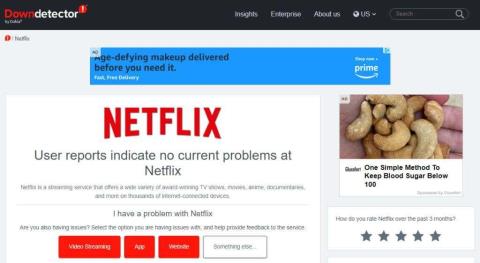
Netflix 是一項流行的流媒體服務,允許用戶觀看各種電視節目、電影和原創內容。然而,與任何其他軟件一樣,它有時可能會崩潰或遇到技術問題。在本文中,我們將探討 Netflix 崩潰或凍結的常見原因,以及有關如何在移動設備或智能電視上修復這些問題的一些提示。
1.檢查Netflix服務器狀態
在開始對設備進行故障排除之前,請確保 Netflix 服務正在運行。您可以使用DownDetector或IsItDownRightNow等服務來執行此操作。
目錄
如果這些服務中的任何一個報告 Netflix 服務已關閉,您將無法進行流式傳輸,這也是 Netflix 應用在您的設備上不斷崩潰的最可能原因。
2. 檢查您的互聯網連接
在深入進行更複雜的故障排除之前,請確保您用來觀看 Netflix 的設備具有良好的互聯網連接。流媒體視頻需要穩定且快速的互聯網連接,因此您應該將設備連接到強大的 Wi-Fi 或有線網絡。
檢查此問題的最簡單方法是在設備上打開網絡瀏覽器(或其他互聯網應用程序)並嘗試訪問 Netflix 以外的網站或服務。如果其他方法都不起作用,則您的互聯網連接可能較差。
使用我們關於解決互聯網連接不良問題的完整指南來解決此問題。作為最後的手段,您可能需要重新啟動 Wi-Fi 路由器或調製解調器。
3.檢查內存使用情況
設備上 Netflix 崩潰的最常見原因之一是內存不足。如果設備在後台運行太多應用程序或者設備的存儲空間幾乎已滿,則可能會發生這種情況。要解決此問題,請關閉所有不必要的應用程序,並從設備中刪除不必要的文件或應用程序。
在 Android 手機上執行此操作的最簡單方法是點擊“設置”中的“電池和設備維護”。接下來,點擊存儲以查看並關閉哪些文件類型使用最多的空間。最後,點擊“內存”以查看哪些應用程序正在使用您的內存,然後點擊“立即清理”將其全部關閉。
如果您有 iPhone,請按照我們的指南關閉和卸載 iOS 設備上的應用程序。
確保設備高效運行並擁有充足的可用內存後,請嘗試重新啟動 Netflix 應用。
4.清除Netflix應用程序緩存和數據
另一種可能的解決方案是清除流媒體設備上應用程序的緩存和數據。這可以幫助解決 Netflix 崩潰的問題。執行此操作之前,請完全關閉該應用程序,以免其在後台運行。
清除 Android 或 iPhone 設備上的 Netflix 緩存
1. 轉至設置>應用程序(或應用程序和通知)> 並選擇Netflix。
2. 點擊存儲以訪問應用程序的存儲設置。
3. 在窗口底部,點擊清除緩存以清除應用程序緩存,點擊清除數據以清除所有臨時應用程序數據。
如果您有 iPhone,請按照我們的減少系統存儲指南獲取有關如何清除應用程序緩存和數據的說明。
清除其他流媒體設備上的 Netflix 緩存
如果您使用的是 Fire TV 或 Google TV,您還可以嘗試清除這些設備上的應用緩存。
無論您使用什麼設備進行流式傳輸,重新啟動它總是一個好主意。然後測試重新啟動 Netflix,看看清除數據和緩存是否可以解決您的問題。
您無需將設備完全恢復出廠設置即可讓 Netflix 應用正常運行。
5.更新或重新安裝您的Netflix應用程序
如果到目前為止還沒有任何效果,您需要在流媒體設備上卸載並重新安裝 Netflix。在每台設備上執行此操作都很簡單,因此這是一個很好的快速修復方法。這也將確保您運行的是該應用程序的最新版本。
卸載 Netflix 應用程序後,只需使用設備的相關應用程序商店查找並重新安裝最新版本的 Netflix 應用程序。
聯繫 Netflix 幫助中心
您已經嘗試了所有方法,但就是無法在設備上打開 Netflix 應用。如果只是 Netflix 應用崩潰,請嘗試聯繫Netflix 幫助中心,獲取有關可嘗試操作的建議。他們會收到許多用戶的問題報告,並且可能會為您所遇到的問題提供解決方案。
如果不僅僅是 Netflix 應用出現問題,請聯繫您遇到問題的設備的客戶服務。
如果解除固定的应用程序和程序在任务栏上不断出现,可以编辑布局XML文件并删除自定义行。
通过遵循这些针对Windows和Android设备的快速简便步骤,从Firefox自动填充中删除保存的信息。
在本教程中,我们向您展示了如何在 Apple iPod Shuffle 上执行软重置或硬重置。
Google Play 上有很多优秀的应用,您无法抗拒地订阅它们。随着时间的推移,这个列表会增长,您需要管理您的 Google Play 订阅。
在口袋或钱包中翻找正确的支付卡是一件非常麻烦的事情。在过去的几年中,各家公司正在开发和推出无接触支付解决方案。
删除 Android 下载历史记录可以帮助释放存储空间等。这是您需要遵循的步骤。
本指南将向您展示如何使用 PC、Android 或 iOS 设备从 Facebook 删除照片和视频。
我们花了一点时间与Galaxy Tab S9 Ultra一起使用,它是与Windows PC或Galaxy S23配对的完美平板电脑。同时,尽管这些平板电脑具有如此多的功能,但Android和Samsung One UI并不完美。无论您是否安装了更新导致Tab S9出现问题,还是有一些混乱的应用影响了电池寿命,我们将带您逐步完成重置Galaxy Tab S9的过程。
在Android 11中静音群组文本消息,以便控制消息应用程序、WhatsApp和Telegram的通知。
通过以下简单快速的步骤,在Firefox上清除地址栏URL历史记录并保持会话私密。







